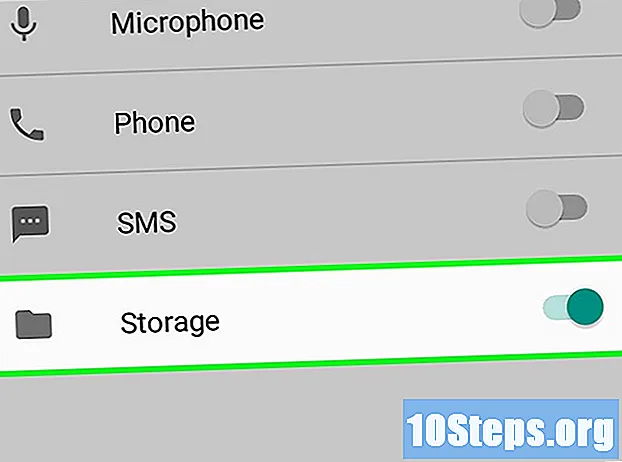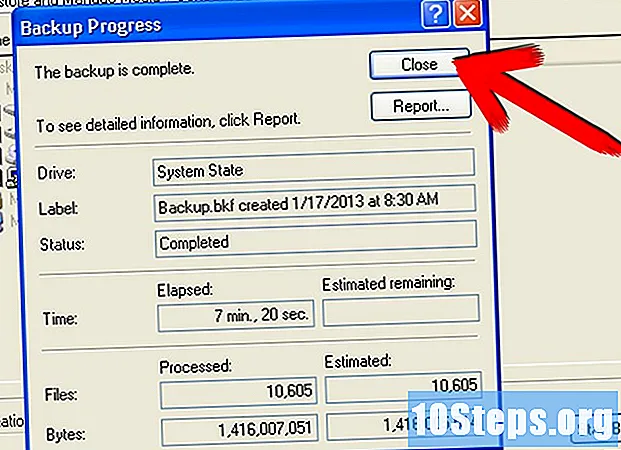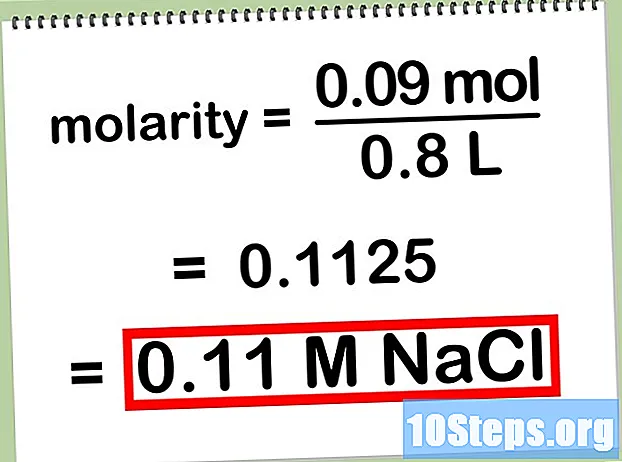المحتوى
أقسام أخرىإذا كنت بحاجة إلى نقل بعض الصور إلى هاتف محمول ، فهناك عدة طرق يمكنك من خلالها تحقيق ذلك. يعتمد اختيارك للطرق على طبيعة التحويل: هل ترسلها إلى نفسك أو إلى شخص آخر؟ هل يمتلك المستلم هاتف ذكي (iPhone ، Android ، Windows phone)؟ هل الصور موجودة على جهاز الكمبيوتر الخاص بك أم على هاتفك؟ ستساعدك الإجابات على هذه الأسئلة في معرفة كيفية إرسال الصور.
خطوات
الطريقة 1 من 4: إرسال الصور بالبريد الإلكتروني من الكمبيوتر إلى الهاتف
افتح برنامج البريد الإلكتروني أو موقع البريد الإلكتروني على جهاز الكمبيوتر الخاص بك. إذا كان الهاتف الذي ترسل إليه الصور يدعم البريد الإلكتروني ، فيجب أن يكون قادرًا على تنزيل الصور كمرفقات. يمكنك أيضًا إرسال رسائل بريد إلكتروني إلى هاتف باستخدام MMS (خدمة الرسائل متعددة الوسائط).

اكتب رسالة جديدة. تسمح لك معظم الهواتف الذكية هذه الأيام بفحص رسائل البريد الإلكتروني مباشرة على الهاتف الخلوي.
إرفاق الصور. انقر فوق الزر "المرفقات" في نافذة التكوين لتصفح الصور الموجودة على جهاز الكمبيوتر الخاص بك. تدعم معظم خدمات البريد الإلكتروني إرسال ما يصل إلى 20 ميغابايت ، وهو عادةً حوالي 5 صور لكل رسالة.
أدخل المستلم. هناك طريقتان مختلفتان يمكنك القيام بذلك ، اعتمادًا على من تحاول إرسال الصورة إليه:- البريد الإلكتروني القياسي - إذا كنت تحاول نقل الصور إلى هاتفك الخاص ، فأدخل عنوان بريدك الإلكتروني. إذا كنت تنقل الصور إلى شخص آخر ، وكان لديه هاتف قادر على استقبال البريد الإلكتروني ، يمكنك إدخال عنوان بريده الإلكتروني المعتاد.
- MMS - إذا كنت تريد إرسال الرسالة كرسالة MMS إلى الهاتف الخلوي ، فاستخدم عنوان MMS الخاص بالمستلم. انقر هنا للحصول على تفاصيل حول العثور على عنوان MMS لشخص ما. عند البحث في المخطط ، تأكد من اختيار عنوان MMS وليس عنوان SMS.
أرسل الرسالة. قد تضطر إلى الانتظار بضع لحظات حتى يتم تحميل الصور على خادم البريد الخاص بك ، ولحظات قليلة أخرى حتى يتم تسليم الرسالة.
افتح بريدك الإلكتروني أو رسالة MMS التي تحتوي على الصور المرسلة على هاتفك. إذا كنت ترسل الصور إلى نفسك ، فمن المفترض أن تظهر الرسالة على هاتفك بعد بضع لحظات. تأكد من تشغيل هاتفك ومن اتصاله بالشبكة.
- لتلقي رسالة وسائط متعددة ، يجب أن يكون لديك اتصال بيانات خلوي.
احفظ الصور. تختلف عملية ذلك وفقًا لهاتفك ، ولكن بشكل عام يمكنك الضغط مع الاستمرار على صورة مفتوحة على شاشتك أو النقر على زر القائمة واختيار حفظها على هاتفك. كرر هذا مع كل صورة من الصور في الرسالة.
الطريقة 2 من 4: إرسال الصور من هاتف إلى آخر
افتح الصورة التي تريد إرسالها على هاتفك. استخدم تطبيق الصور على هاتفك لفتح الصورة التي تريد إرسالها.
اضغط على زر "مشاركة". يبدو هذا مختلفًا بناءً على الهاتف والإصدار الذي تستخدمه.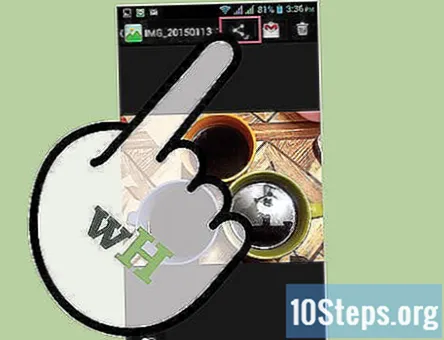
حدد الطريقة التي تريد مشاركة الصورة بها. هناك العديد من الخيارات للاختيار من بينها ، اعتمادًا على التطبيقات التي قمت بتثبيتها على هاتفك.
- البريد الإلكتروني - يرسل هذا الصورة كمرفق في رسالة بريد إلكتروني.
- المراسلة - يرسل هذا الصورة كمرفق برسالة نصية (MMS) ، أو من خلال iMessage الخاص بك (إذا كنت أنت والمستلم لديكما Apple iPhones).
- خيارات خاصة بالتطبيق - ستكون هناك مجموعة متنوعة من الخيارات الأخرى المدرجة بناءً على ما قمت بتثبيته ، بما في ذلك Facebook و Hangouts و WhatsApp والمزيد. اختر الخيار الذي يناسب احتياجاتك واحتياجات المستلم.
قم بإنهاء إرسال الرسالة. اعتمادًا على الطريقة التي اخترتها ، ستحتاج إلى إنهاء الرسالة التي ستتماشى مع الصورة. قد تستغرق الرسالة بضع دقائق لإرسالها إذا كنت ترسل صورًا متعددة.
الطريقة الثالثة من 4: نقل الصور من جهاز كمبيوتر إلى جهاز iPhone
ادمج كل الصور التي تريد نقلها في مجلد واحد. يمكن أن يكون لديك عدة مجلدات فرعية في المجلد ، ولكن وجودهم جميعًا في مكان واحد سيجعل من السهل إضافة الصور إلى جهاز iPhone الخاص بك.
قم بتوصيل جهاز iPhone بجهاز الكمبيوتر الخاص بك باستخدام كابل USB.
افتح برنامج iTunes. انقر هنا للحصول على إرشادات حول تنزيل وتثبيت iTunes.
حدد iPhone الخاص بك. إذا لم تكن قد قمت بتوصيل iPhone بجهاز الكمبيوتر الخاص بك من قبل ، فستحتاج إلى تخويل الكمبيوتر لاستخدام معرف Apple الخاص بك. سيرشدك iTunes خلال العملية ويطلب منك تسجيل الدخول باستخدام معرف Apple وكلمة المرور.
- سيُطلب منك أيضًا الوثوق بجهاز الكمبيوتر الموجود على شاشة جهاز iPhone.
حدد خيار الصور في القائمة اليسرى بعد تحديد iPhone الخاص بك.
حدد مربع "مزامنة الصور".
حدد المجلد الذي يحتوي على الصور التي تريد نقلها.
انقر على .تطبيق زر. ستتم مزامنة صورك مع جهاز iPhone الخاص بك ويمكن العثور عليها في تطبيق الصور.
الطريقة الرابعة من 4: نقل الصور من جهاز كمبيوتر إلى هاتف Android
قم بإعداد جهاز الكمبيوتر الخاص بك. اعتمادًا على نظام التشغيل الخاص بك ، هناك بعض المتطلبات الأساسية للعناية بما يلي:
- Windows - تأكد من تثبيت Windows Media Player 10 أو إصدار أحدث. يمكنك التحقق من وجود تحديثات بالنقر فوق قائمة "تعليمات" واختيار "التحقق من وجود تحديثات".
- Mac OS X - قم بتنزيل أداة نقل ملفات Android من Google. تتيح لك هذه الأداة توصيل جهاز Android بجهاز كمبيوتر Mac. يمكنك الحصول عليه مجانًا من.
قم بتوصيل جهاز Android بجهاز الكمبيوتر الخاص بك عبر USB. إذا كنت تستخدم Windows ، فمن المحتمل أن تظهر نافذة التشغيل التلقائي. إذا كنت تستخدم جهاز Mac ، فيجب أن يظهر جهاز Android الخاص بك على سطح المكتب.
افتح جهاز Android الخاص بك على الكمبيوتر لتصفح ملفاته. سترى سلسلة من الدلائل التي تحتوي على جميع ملفات Android.
افتح مجلد الصور. هذا هو أفضل مكان لنقل الصور إليه ، حيث يقوم تطبيق المعرض أو الصور على Android بسحب الصور تلقائيًا من هذا المجلد.
انسخ الصور التي تريد نقلها إلى مجلد الصور على جهاز Android. يمكنك نسخ الصور ولصقها أو سحبها وإفلاتها في مجلد الصور. قد يستغرق الأمر بعض الوقت إذا كنت تنسخ الكثير من الصور.
- لا تفصل هاتف Android حتى تنتهي عملية النقل.
أسئلة وأجوبة المجتمع
كيف أرسل الصور من هاتف لآخر؟
اتبع التعليمات المذكورة في المقالة أعلاه.
استلمت صورة مع رسالة ولكن أريد إعادة توجيه الصورة فقط - كيف يمكنني القيام بذلك؟
يمكنك حفظ الصورة في المعرض على هاتفك ، ثم إرسالها في رسالة جديدة.
لدي كاميرا ولا يمكنني رؤية الصور في الهاتف.
تمنحك بعض الكاميرات ، مثل "كاميرا سامسونج الذكية" ، خيار إرسال الصور إلى هاتفك مباشرة ، لكن معظم الكاميرات لا يتوفر بها هذا الخيار. سيتعين عليك وضع الصور على جهاز الكمبيوتر الخاص بك ، ثم توصيل هاتفك ووضع الصور من الكمبيوتر إلى الهاتف.
كيف يمكنني استخدام جهاز Android الخاص بي لإرسال صورة من الإنترنت إلى هاتف محمول؟
إذا كان لديك Microsoft cloud مثبتة على جهاز الكمبيوتر الخاص بك وعلى جهاز Android الخاص بك ، فيمكنك مزامنة الأجهزة بمجرد فتح سحابة Microsoft على الكمبيوتر ونسخ الصورة إلى هاتفك.
كيف يمكنني التقاط صور من موقع ويب باستخدام جهاز iPhone؟
اضغط على زر التشغيل والإيقاف العلوي والزر الرئيسي في نفس الوقت. هذا سوف يأخذ لقطة شاشة. بدلاً من ذلك ، اضغط لأسفل على الصورة لبضع ثوانٍ وسيظهر خيار "حفظ الصورة".
كيف أرسل صورة من جهاز الكمبيوتر الخاص بي إلى هاتفي الخلوي الذي يعمل بنظام Android؟
انقر بزر الماوس الأيمن فوق اسم الملف ، ثم انقر فوق إرسال إلى ثم اختر اسم جهاز Android.
كيف يمكنني إرسال صورة من هاتف محمول يعمل بنظام Android إلى جهاز كمبيوتر؟
يمكنك فتح تطبيق بريد إلكتروني وإرسال الصورة بالبريد كمرفق ، أو فتح خدمة مراسلة فورية وإرسالها ، أو استخدام كابل الشحن لتوصيل الجهازين معًا والنسخ مع مدير الملفات الخاص بك.
كيف أرسل صورة من هاتفي إلى عنوان بريدي الإلكتروني؟
يعتمد ذلك على نوع الهاتف لديك. عادة يمكنك الانتقال إلى الصور الخاصة بك وتحديد الصورة التي تريد إرسالها قبل اختيار خيار "مشاركة". من هناك ، يجب أن تكون قادرًا على تحديد "البريد الإلكتروني" وإدخال عنوان بريدك الإلكتروني كعنوان للمستلم.
كيف أحصل على رقم هاتف الشخص الذي أرسل لي صورة؟
يجب أن تكون قادرًا على رؤية رقم هاتفهم أعلاه أو داخل رسالتهم.
كيف أرسل صورة من جهاز الكمبيوتر الخاص بي إلى جهاز iPhone الخاص بشخص آخر؟ إجابة
كيف أرسل صورة إلى هاتف عادي عادي إجابة
لماذا لا يسمح لي Gmail بإرسال الصور إلى هاتف محمول؟ إجابة
هل يمكنني نقل صورة من هاتف Samsung إلى جهاز الكمبيوتر المحمول الذي يعمل بنظام Windows 10؟ إجابة
كيف يمكنني إرسال الصور من هاتفي القديم إلى هاتف آخر؟ إجابة